Windows10安装Ubuntu16.04双系统教程(图文教程)
Ubuntu官网操作系统
2. 下载rufus,Ubuntu U盘启动制作Ubuntu启动盘制作工具官网 下载打开
打开rufus
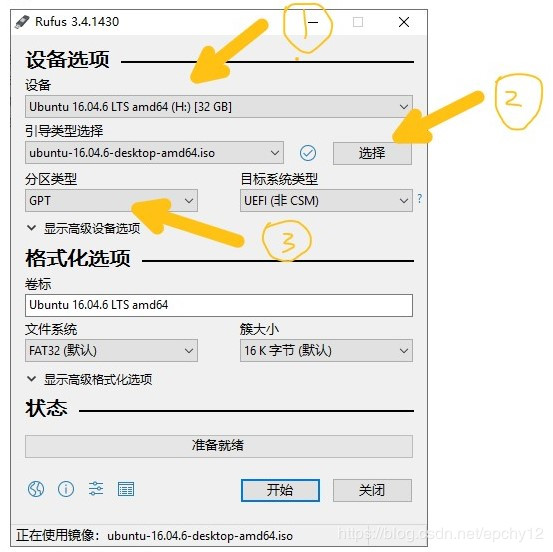
①设备你的U盘,
②引导类型选择 安装的Ubuntu ISO包
③分区类型,注意安装目标磁盘是GPT分区表就选GPT(win10一般是),或者是 MBR(win7或更早,有些win10也是MBR需要具体看),其他默认,点击开始,等待制作完成。
步骤:此电脑 右键 -> 管理->存储 磁盘管理 ->选择整理好的卷 ->格式化->删除卷,这样就清理出一个未分配的空间。
4.插入制作好的启动U盘,重启电脑
①重启电脑,在出现品牌徽标前一直按住BIOS启动键(联想F2) 进入BIOS界面
设置:ⅠSecure Boot disabled
Ⅱ USB启动项 enabled
Ⅲ UEFI 启动 enabled
Ⅳ 保存退出
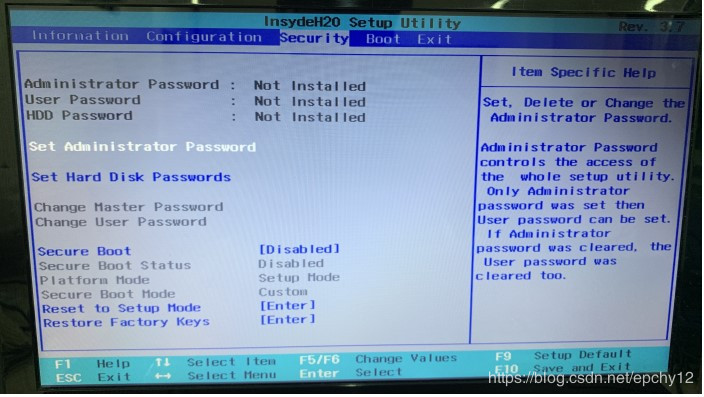
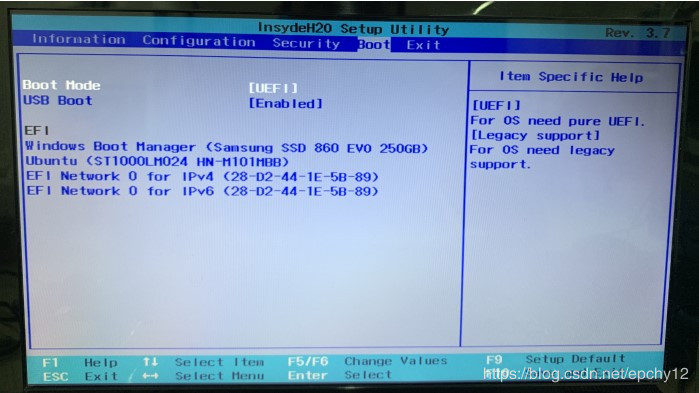
②按住启动选择项(联想F12) ,选择你的U盘
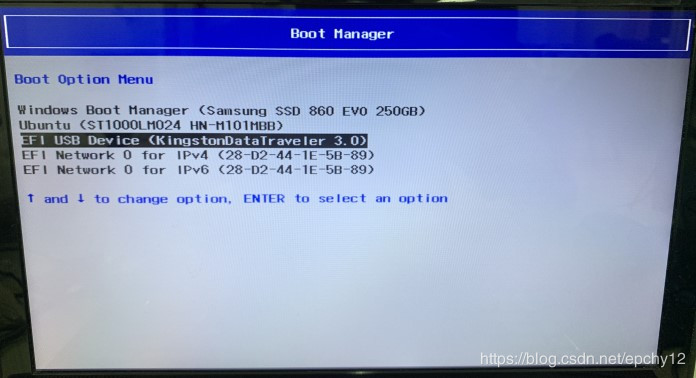
选择Install Ubuntu
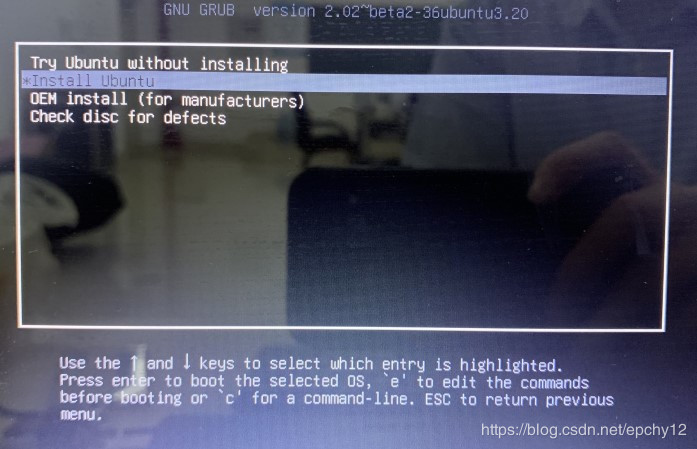 进入安装界面
进入安装界面
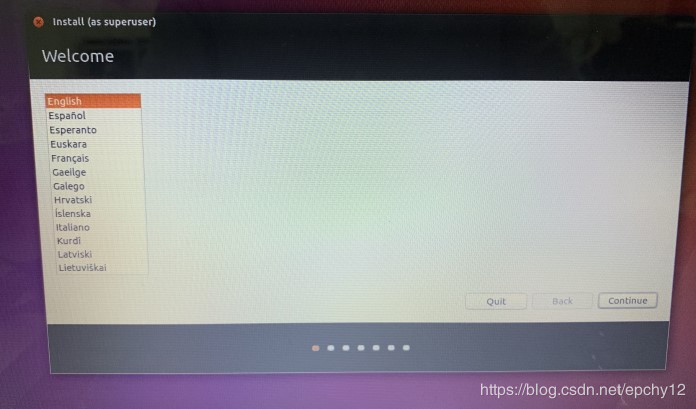
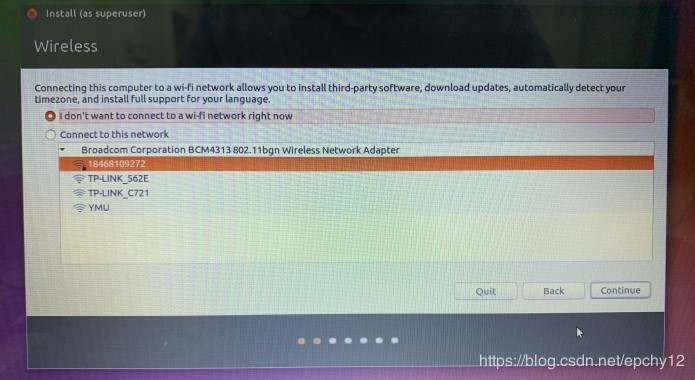
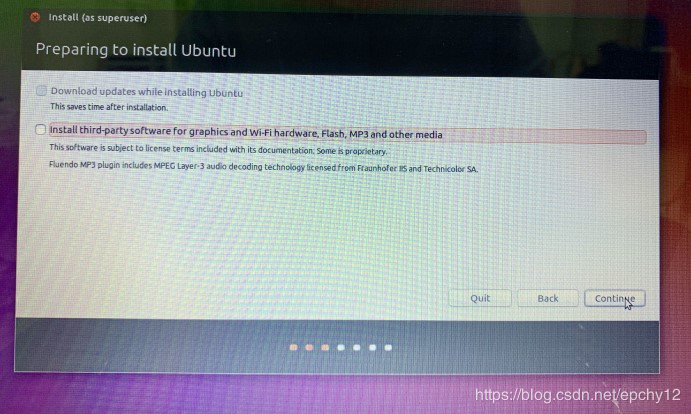
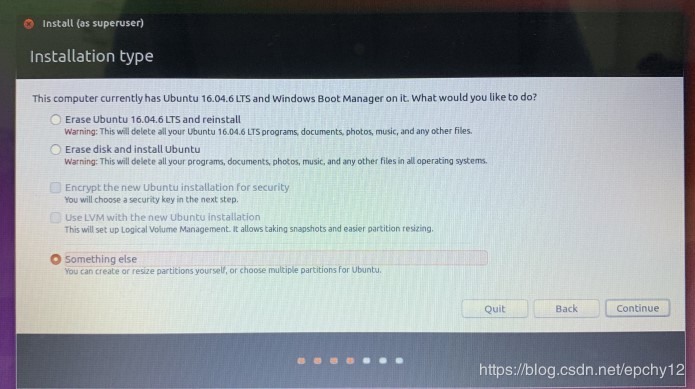
系统语言建议english
无线网络不要连接
建议不要安装第三方软件
选择最后一个something else
接下来最关键一步,手动分区详细教程
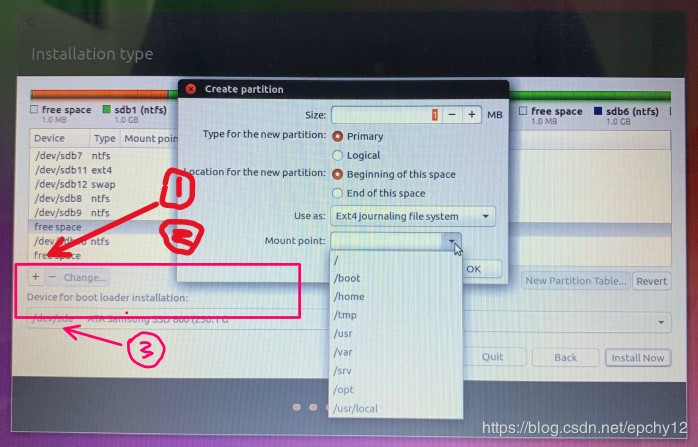
①在未分配空间free space里创建一个交换空间
Swap space Size=1.0~1.5*RAM
Type for the new partition:Logical
Location for the new partition:Beginning of this space
Use as: Ext4
Mount point: Swap space
②创建 根目录
Size=自己定(大点好)
Type for the new partition:Primary
Location for the new partition: Beginning of this space
Use as: Ext4
Mount point: /
③选择启动项的位置
④ Install Now 。。。。。
⑤设置时区,设置用户
⑥完成
作者:努力的小蚊子